7 Möglichkeiten, Speicherplatz in Google Fotos freizugeben
Während Google Fotos seit Jahren stolz kostenlosen Speicherplatz für hochwertige Fotos anbietet, ändert sich dies im Jahr 2021. Ab dem 1. Juni werden alle "hochwertigen" Fotos, die Sie auf Google Fotos hochladen, auf Ihren Google-Kontospeicher angerechnet.
Wenn Sie sich auf den kostenlosen Speicher verlassen haben und jetzt befürchten, dass Ihnen der Speicherplatz ausgeht, können Sie sich darauf vorbereiten und vermeiden, mehr Speicherplatz zu bezahlen, indem Sie Speicherplatz in Google Fotos freigeben.
Befolgen Sie die folgenden Tipps, um Speicherplatz in Google Fotos freizugeben. Als Bonus bereinigen Sie auch Ihre Fotobibliothek, während Sie dort sind.
1. In hochwertige Fotos konvertieren
Alle Fotos, die Sie in Originalqualität auf Google Fotos hochgeladen haben, werden auf Ihr Speicherkontingent angerechnet. Sie können schnell Speicherplatz in Google Fotos freigeben, indem Sie einfach alle in Originalqualität hochgeladenen Fotos in hohe Qualität konvertieren. Dies kann über Google Fotos im Web erfolgen.
Navigieren Sie auf Ihrem Computer zur Google Fotos-Website und klicken Sie oben rechts neben Ihrem Profilfoto auf das Symbol Einstellungen . Klicken Sie im Einstellungsmenü auf die Option Speicher wiederherstellen. Google Fotos bietet einen Überblick darüber, wie viel Speicherplatz Sie wiederherstellen können, indem Sie Ihre Originalfotos und -videos in hohe Qualität konvertieren. Ihre Videos werden außerdem aus Platzgründen auf 1080p komprimiert.
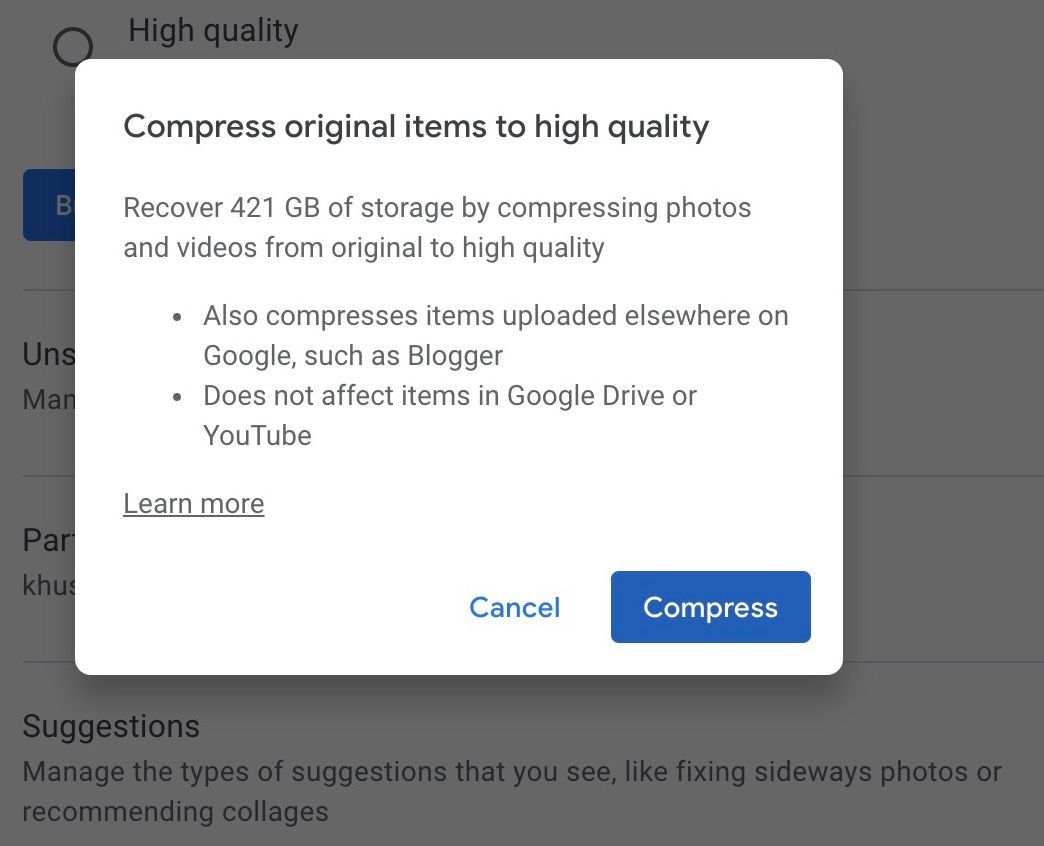
Beachten Sie, dass diese Methode nur bis zum 1. Juni 2021 funktioniert. Sobald die neue Speicherrichtlinie von Google in Kraft tritt, werden alle in Google Fotos hochgeladenen Fotos von hoher Qualität auch auf das Speicherkontingent Ihres Kontos angerechnet.
Sie können Ihre vorhandenen Fotos und Videos aus Google Fotos in voller Auflösung exportieren , sodass Sie eine Kopie haben, bevor Sie sie in Ihrem Konto komprimieren, um Platz zu sparen.
2. Deaktivieren Sie die Fotosicherung für WhatsApp und andere Geräteordner
Google Fotos kann automatisch Fotos und Videos von WhatsApp, Instagram und anderen Ordnern auf Ihrem Gerät sichern. Während dies für einige nützlich sein kann, beanspruchen diese Mediensicherungen auch Speicherplatz.
Wenn Sie viele Junk-Medien auf WhatsApp erhalten oder einfach nicht möchten, dass Ihre Instagram-Beiträge auf Google Fotos gesichert werden, ist es eine gute Idee, die Sicherung für solche Ordner von Ihrem Gerät zu deaktivieren, um Speicherplatz zu sparen.
Öffnen Sie dazu unter Android die Google Fotos-App auf Ihrem Gerät, tippen Sie oben rechts auf Ihr Profilfoto und wählen Sie Fotoeinstellungen . Gehen Sie dann zu Sichern & Synchronisieren> Geräteordner sichern und deaktivieren Sie alle irrelevanten Ordner, aus denen keine Mediensicherung durchgeführt werden soll.
Leider ist dies unter iOS aufgrund von Systembeschränkungen keine Option. Um dieses Problem zu umgehen, sollten Sie stattdessen die App öffnen, für die Sie keine Bilder sichern möchten (z. B. WhatsApp), und die automatische Medienspeicherung deaktivieren, damit diese Bilder nicht mit Google Fotos synchronisiert werden.
3. Löschen Sie nicht unterstützte Videos
Google Fotos unterstützt das Sichern einer Vielzahl von Fotos und Videoformaten. Dazu gehören RAW-Dateien von ausgewählten Canon-, Sony- und Nikon-Kameras, MKV-Videos und mehr.
Wenn Sie eine Reihe von Kameras verwenden oder Videos aus vielen Quellen hochladen, wird möglicherweise zumindest ein Teil der gesicherten Mediendateien von der Plattform nicht unterstützt. Alle nicht unterstützten Mediendateien belegen jedoch weiterhin Speicherplatz in Google Fotos. Löschen Sie sie daher am besten.
Um alle nicht unterstützten Videos aus Google Fotos zu löschen, öffnen Sie die Google Fotos-Website auf Ihrem Computer und klicken Sie auf das Symbol Einstellungen in der oberen rechten Ecke neben Ihrem Profilfoto.
Auf der Seite " Einstellungen" wird die Option " Nicht unterstützte Videos" angezeigt, mit der Sie alle inkompatiblen Videos löschen können, um Speicherplatz in Google Fotos freizugeben. Stellen Sie sicher, dass Sie den Papierkorb danach leeren, wenn Sie besonders große Dateien löschen.
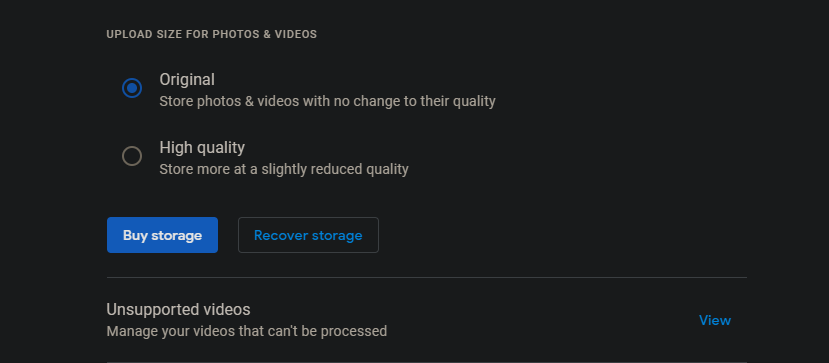
4. Entfernen Sie Junk-Screenshots
Wenn Sie die Screenshots Ihres Geräts in Google Fotos sichern, sollten Sie diese ebenfalls löschen. Im Laufe der Jahre haben Sie wahrscheinlich viele Junk-Screenshots gesammelt, die nicht mehr relevant sind.
Sie können alle Screenshots, die Sie auf Google Fotos hochgeladen haben, leicht finden, indem Sie nach "Screenshots" suchen. Löschen Sie dann diejenigen, die Sie nicht mehr für relevant halten.
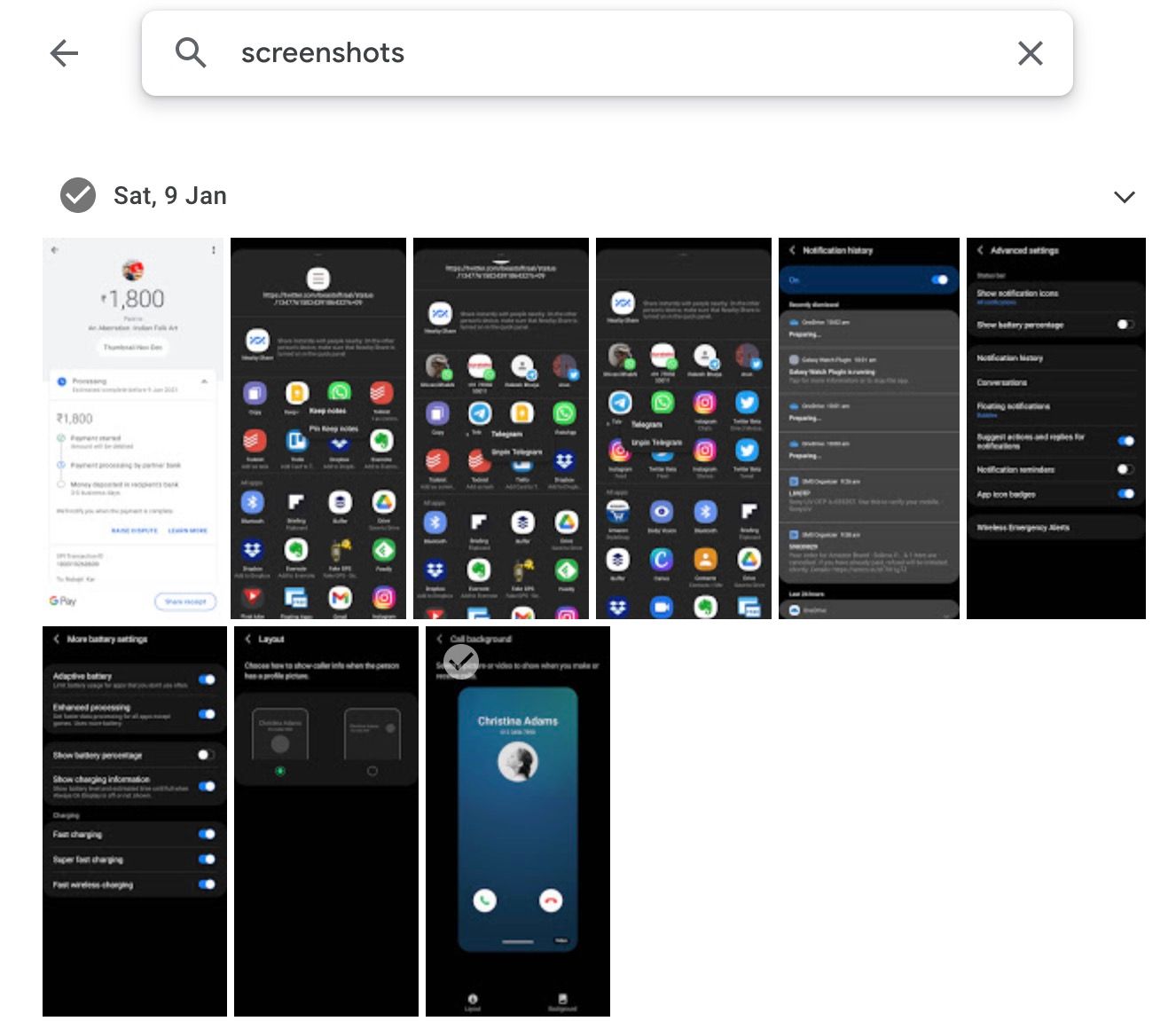
5. Leeren Sie den Müll
Alle Fotos oder Video löschen von Google Fotos liegen in dem Müll (auch den Behälter in einigen Regionen genannt) für bis zu 60 Tagen. In der Zwischenzeit kann der Papierkorb selbst bis zu 1,5 GB gelöschte Medien aufnehmen.
Wenn Sie sofort Speicherplatz in Google Fotos freigeben möchten, leeren Sie den Papierkorb, um ausreichend Speicherplatz zurückzugewinnen. Dies ist besonders wichtig, nachdem Sie Junk-Screenshots, Fotos und Videos aus Ihrer Fotobibliothek gelöscht haben, indem Sie die oben genannten Schritte ausführen.
6. Ändern Sie die Größe von Fotos vor dem Hochladen
Wenn Sie von einer DSLR aufgenommene Fotos in Google Fotos sichern, sollten Sie die Größe idealerweise vor dem Hochladen ändern. Das Hochladen von Fotos mit einer Auflösung von 30 bis 40 MP in Google Fotos beansprucht nur wertvollen Speicherplatz in Ihrem Google-Konto – sie sind von geringem Nutzen.
Indem Sie die Auflösung solcher Fotos verringern, reduzieren Sie deren Dateigröße erheblich und verbessern sie für die Sicherung auf Google Fotos. Abhängig von Ihrem Anwendungsfall können Sie die Größe Ihrer DSLR-Fotos auf etwa 20 bis 25 MP ändern und so viel Platz sparen.
Sie können auch die Auflösung der Videos vor dem Hochladen verringern oder ein anderes Dateiformat verwenden, um möglicherweise die Dateigröße zu verringern.
7. Löschen Sie Dateien aus Google Drive und Google Mail
Alle Dateien oder Dokumente, die Sie in Google Drive sichern, werden auch auf Ihr Google-Kontospeicherkontingent angerechnet. Wenn Sie also noch mehr Speicherplatz in Google Fotos freigeben möchten, sollten Sie auch Junk und andere unnötige Dateien aus Google Drive löschen.
Sie können Dateien auch von Ihrem primären Google Drive-Konto auf ein sekundäres Konto übertragen, ohne sie erneut hochzuladen, und dabei Speicherplatz sparen.
Gleiches gilt auch für Google Mail: Dateien, die Sie in Google Mail verwenden, belegen Speicherplatz in Ihrem Google-Konto. Sie können jedoch jederzeit alte E-Mails mit großen Anhängen löschen, um Speicherplatz in Ihrem Google-Konto freizugeben. Stellen Sie sicher, dass Sie Ihr Google Mail-Konto lokal sichern, bevor Sie große E-Mails in Google Mail bereinigen .
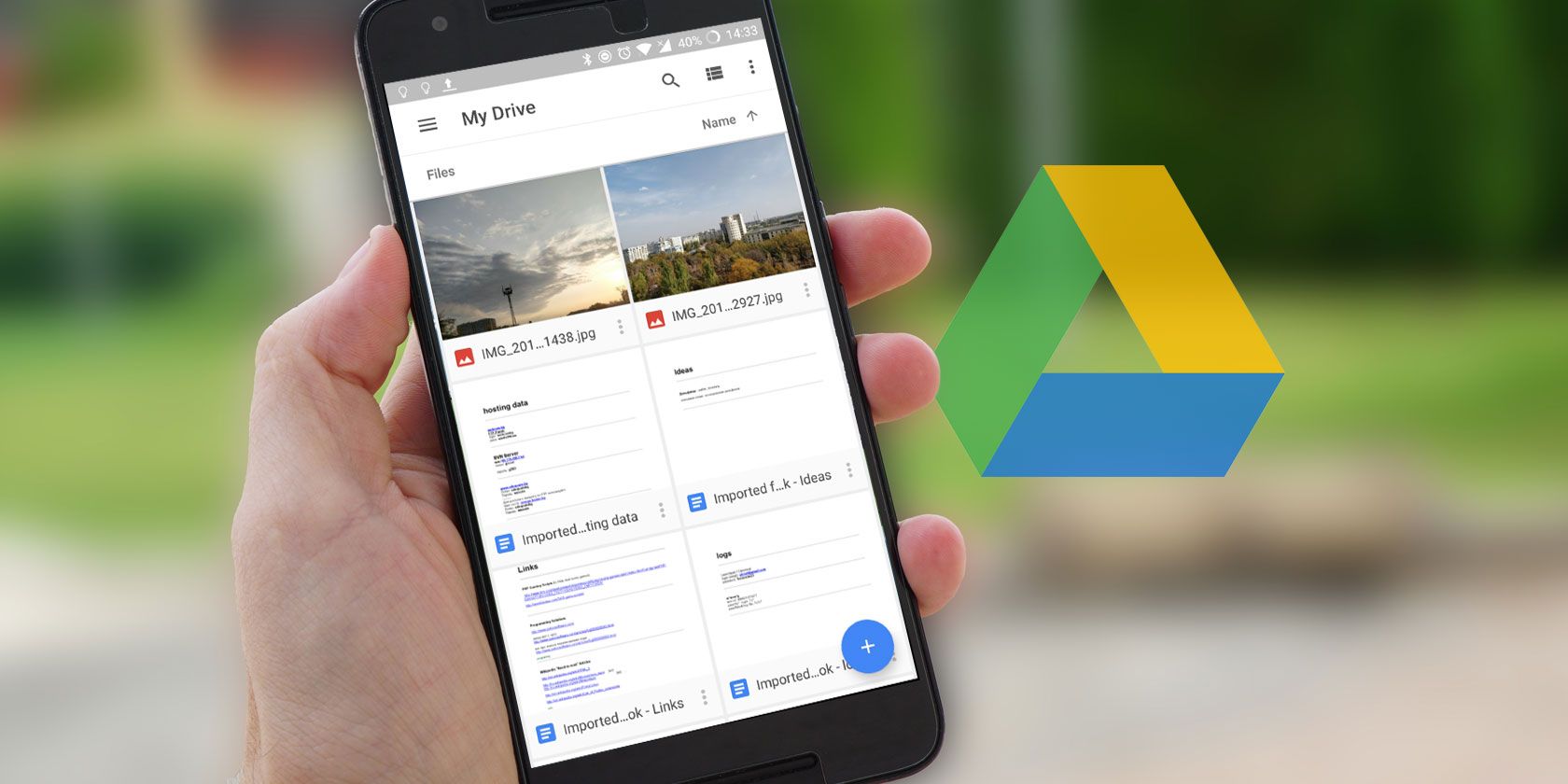
Platz in Google Fotos freigeben
Befolgen Sie diese Tipps, um eine erhebliche Menge an Speicherplatz in Google Fotos freizugeben. Auf diese Weise können Sie mehr Fotos und Videos sichern, ohne für die Speicherung bezahlen zu müssen. Vor der Änderung plant Google außerdem die Einführung eines neuen Tools, mit dem Sie unscharfe Fotos und Fotos von schlechter Qualität problemlos löschen können, um weiteren Speicherplatz freizugeben.
Wenn Sie trotz der oben beschriebenen Schritte nicht in der Lage sind, eine erhebliche Menge an Speicherplatz in Google Fotos freizugeben, müssen Sie wahrscheinlich für einen Google One-Speicherplan bezahlen.
